Présentation
Traceroute est un outil crucial dans les diagnostics de réseau. Avec d'autres commandes Linux telles que ping, ip et netstat (ou la nouvelle alternative ss), Traceroute identifie le chemin emprunté par les paquets de la source à la destination. L'outil est universellement disponible pour Linux, Windows et macOS.
Cet article explique le traceroute ou tracert commande, son fonctionnement et comment exécuter et lire un traceroute sous Linux, Windows et macOS.
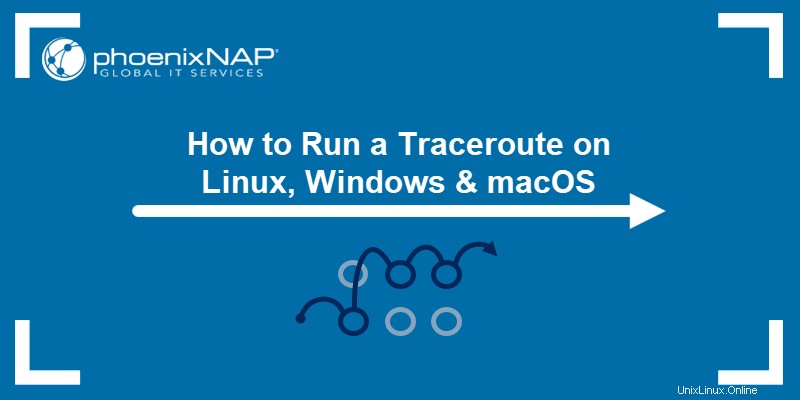
Prérequis
- Accès à la ligne de commande/au terminal.
- Connexion réseau.
- Un site Web ou une adresse IP à tracer (facultatif, fourni dans les exemples).
Qu'est-ce que Traceroute ?
traceroute est une commande utilisée dans le dépannage du réseau pour cartographier le chemin parcouru par les paquets sur le réseau. L'outil aide à découvrir les itinéraires possibles de l'information de la source à la destination. De plus, la commande permet également de calculer les temps de transfert entre les points.
Lorsqu'il est appliqué au dépannage du réseau, traceroute aide à localiser où le trafic ralentit entre la source et la destination.
Comment fonctionne Traceroute ?
Le protocole envoie des paquets ICMP (Internet Control Message Protocol) à chaque routeur transférant entre la source et la destination. Lorsque vous exécutez un traceroute, la sortie affiche :
- L'adresse IP du routeur qui a bien reçu le paquet.
- La latence de déplacement, ou le temps nécessaire pour obtenir une réponse pour chacune des trois vérifications.
Traceroute agit comme une série de commandes ping. Alors que ping demande une réponse à la destination, traceroute rassemble également les informations intermédiaires.
Pour rassembler les informations disponibles entre la source et la destination, un traceroute abaisse le TTL (time to live) du paquet au minimum (1). Lorsqu'un routeur reçoit les informations, il décrémente la valeur TTL à 0, indiquant qu'il doit renvoyer les informations à la source. La source rassemble les informations du routeur intermédiaire, réinitialise la valeur TTL à 1 et l'incrémente.
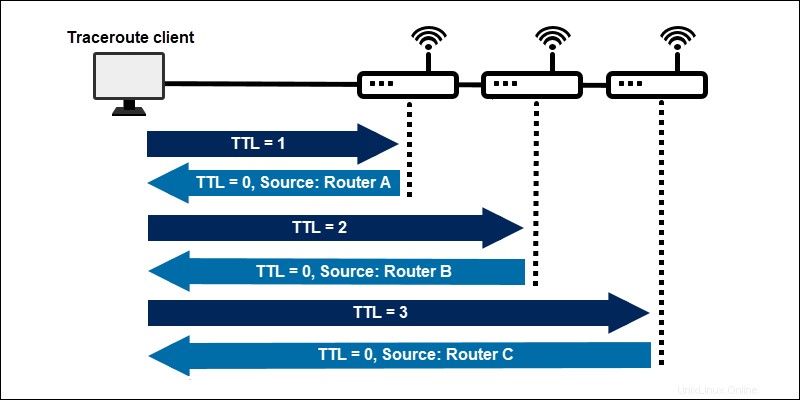
De cette façon, le paquet atteint le prochain routeur du réseau. Le processus itératif se répète jusqu'à ce que le package final atteigne l'adresse IP de destination. Ensuite, traceroute reconnaît l'adresse IP de destination et affiche toutes les informations intermédiaires recueillies.
La commande envoie trois sondes par défaut pour chaque valeur TTL et imprime le temps d'aller-retour pour chaque paquet.
Comment exécuter un Traceroute ?
Traceroute est disponible sur la plupart des machines modernes. Le programme est un outil de ligne de commande avec différentes options et syntaxe selon le système d'exploitation.
Par défaut, un traceroute est de 30 sauts pour une taille de paquet de 60 octets pour IPv4 et 80 octets pour IPv6.
Exécuter un Traceroute sous Linux
Sur Ubuntu, le traceroute La commande n'est pas disponible par défaut. Installez l'outil à l'aide du gestionnaire de packages apt.
1. Ouvrez le terminal (CTLR +ALT +T ) et installez traceroute avec :
sudo apt install traceroute2. Dans le terminal, lancez un traceroute avec :
traceroute [options] <hostname or IP> [packet length]Par exemple, traceroute l'un des emplacements IP de test de vitesse de phoenixNAP :
traceroute 131.153.40.84
Vous pouvez également utiliser un nom d'hôte :
traceroute phoenixnap.comOptions avancées pour Traceroute sous Linux
Par défaut, un traceroute envoie des paquets UDP. Ajoutez l'option -I pour les paquets de sonde ICMP :
traceroute -I <hostname or IP>
Inclure le -n option pour masquer les noms d'appareils pour une sortie plus propre :
traceroute -In <hostname or IP>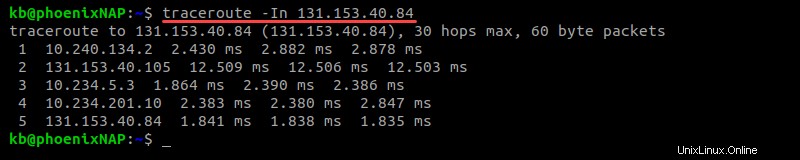
Par défaut, le nombre de paquets envoyés est de trois. Changez le numéro avec le -q option suivie du nombre de paquets :
traceroute -Inq <number> <hostname or IP>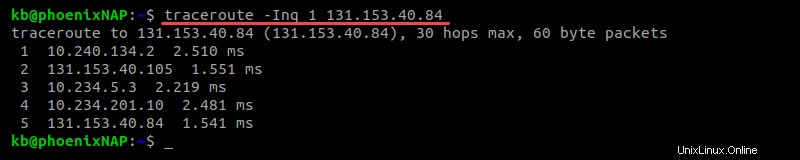
Réduire le nombre de paquets à un augmente la vitesse de un traceroute.
Pour toutes les options supplémentaires de traceroute , consultez la page de manuel dans le terminal avec la commande man :
man tracerouteLe manuel contient des informations sur toutes les options de commande disponibles et comment les appliquer à la commande.
Exécuter un Traceroute sous Windows
Traceroute est disponible pour Windows en utilisant le nom plus court tracert . Pour exécuter un traceroute sous Windows, procédez comme suit :
1. Appuyez sur la touche Windows et tapez CMD .
2. Appuyez sur Entrée et ouvrez l'invite de commande.
3. Enfin, exécutez traceroute avec :
tracert [options] <hostname or IP>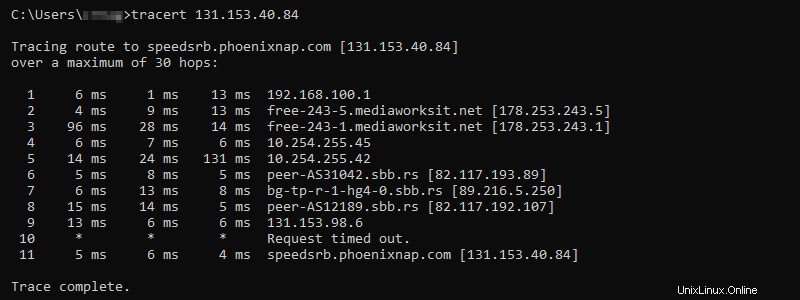
La sortie affiche Trace complete à la console lorsque le traceroute est terminé.
Exécuter un Traceroute sur macOS
Pour exécuter un traceroute sur macOS à l'aide de l'interface graphique, suivez les étapes ci-dessous :
1. Cliquez sur Spotlight icône (loupe).
2. Ensuite, recherchez Network Utility dans le champ de recherche.
3. Double-cliquez sur Utilitaire réseau à partir du résultat de la recherche.
4. Localisez et cliquez sur Traceroute onglet.
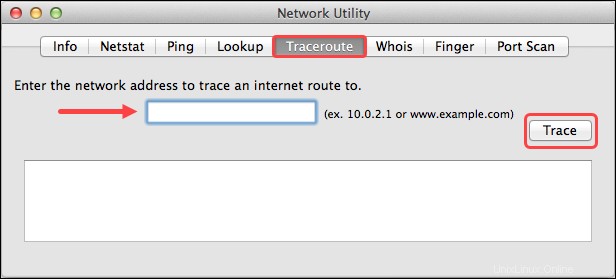
5. Enfin, entrez l'adresse IP ou l'hôte de la destination et cliquez sur Tracer . La zone de texte sous la Trace affiche les résultats Traceroute.
Comment lire un Traceroute ?
Lors de l'exécution d'un traceroute, la sortie indique le chemin emprunté par les paquets lorsqu'ils se rendent à un point de destination. Le résultat imprimé se divise en trois colonnes générales :
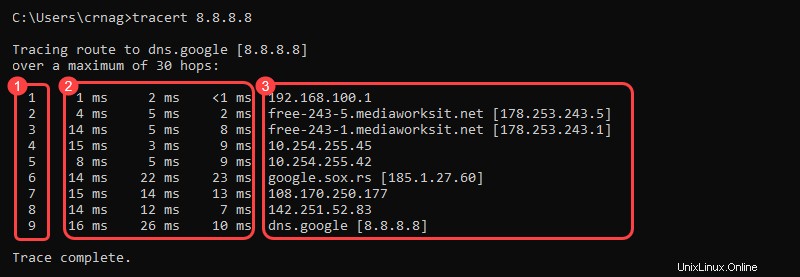
1. Chaque ligne indique un saut de routeur. La première colonne affiche le numéro de saut.
2. Les trois colonnes suivantes indiquent le temps d'aller-retour (RTT) pour un total de trois paquets :
- Pour les réseaux à proximité, ces nombres sont généralement inférieurs à 100 ms.
- Pour les réseaux distants dans d'autres pays, les valeurs RTT typiques vont jusqu'à 300 ms.
Trois astérisques (* * *) au lieu de chiffres suivis d'un "Request timed out " le message peut indiquer :
- Le routeur est en panne.
- Le routeur est configuré pour ne pas renvoyer les résultats de traceroute.
- Un pare-feu est activé sur le routeur.
- Un délai d'attente pour l'un des routeurs précédents.
3. La dernière colonne affiche l'adresse IP de destination et, si possible, le nom de domaine résolu.
Le groupe de lignes de sortie traceroute en un total de cinq unités :
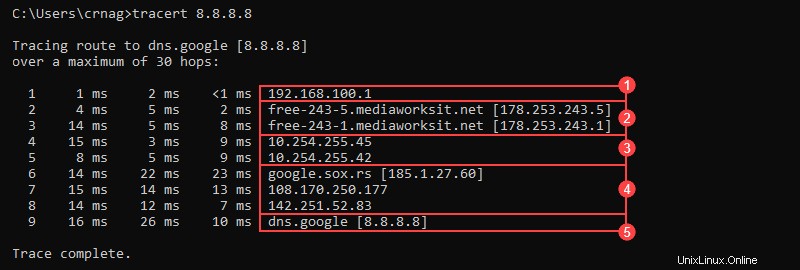
1. Le réseau local.
2. Le fournisseur de services Internet (ISP) pour le réseau local.
3. Internet.
4. Le réseau de l'hôte de destination.
5. L'adresse de destination.
Ajouter > <filename>.txt à la fin du traceroute ou tracert commande pour enregistrer les résultats dans un fichier texte pour une utilisation et une analyse ultérieures. Par exemple, sous Linux et macOS :
traceroute 8.8.8.8 > results.txtLes utilisateurs de Windows peuvent suivre les mêmes étapes :
tracert 8.8.8.8 > result.txtDans les deux cas, la sortie n'imprime rien et revient à l'entrée de ligne de commande normale. Le fichier est enregistré à l'emplacement où la commande s'exécute.